
Jak zjistit, která grafická karta je na mém počítači? Jak určit grafickou kartu na počítači?
Příručka pro stanovení typu a modelu grafické karty nainstalované na počítači.
Navigace
Dnes počítače slouží lidem nejen jako pracovní nástroj, ale také jako zábavní zařízení. Téměř každý den jsou zveřejněny nové herní zprávy pro PC s vylepšenou grafikou, fyzikou a speciálními efekty, které vyžadují mnoho zdrojů a silného železa. Pro takové hry hraje důležitou roli grafická karta počítače. Koneckonců, je to ona, kdo je zodpovědný za zpracování obrazu a animace. A abyste pochopili, zda tato nebo tato hra začne na vašem počítači, musíte zjistit model vaší grafické karty a porovnat ji s minimálními požadavky hry. Ale jak to udělat? Zkusme to přijít.

Jak zkontrolovat grafickou kartu na počítači Windows 7?
Jak zjistit model vaší grafické karty podle Windows?
Existuje mnoho způsobů, jak zjistit model vaší grafické karty a pochopit, zda je vhodný pro vaše potřeby. Nejjednodušší a nejběžnější způsob, který nevyžaduje žádné zbytečné programy a fyzické úsilí, je zkontrolovat grafickou kartu prostřednictvím správce zařízení Windows. Ve všech verzích operačních systémů, ať už jde o to Windows XP nebo Windows 7, tato operace se provádí téměř stejná:
- Krok 1. Otevřete úkoly nabídky " Start", Najděte tam" Počítač", Klikněte na něj pravým tlačítkem myši a vyberte kontextovou nabídku a vyberte" Řízení».
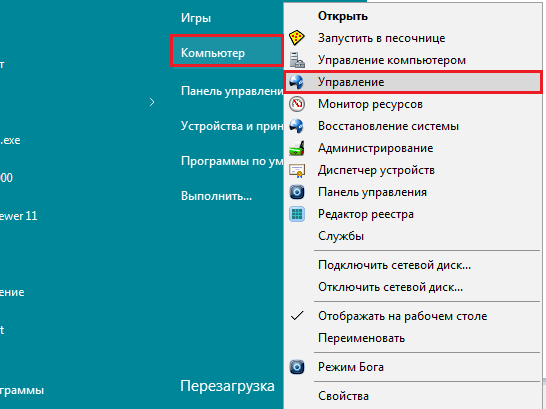
Obrázek 1. Jak zjistit model vaší grafické karty pomocí Windows?
- Krok 2. V okně otevřené v levém sloupci vyberte " správce zařízení". Ve středu se zobrazí seznam externích a interních zařízení připojených k počítači. Najděte v části seznamu " Video adaptéry„A rozšířit to. Zobrazí se zde všechny připojené grafické karty.
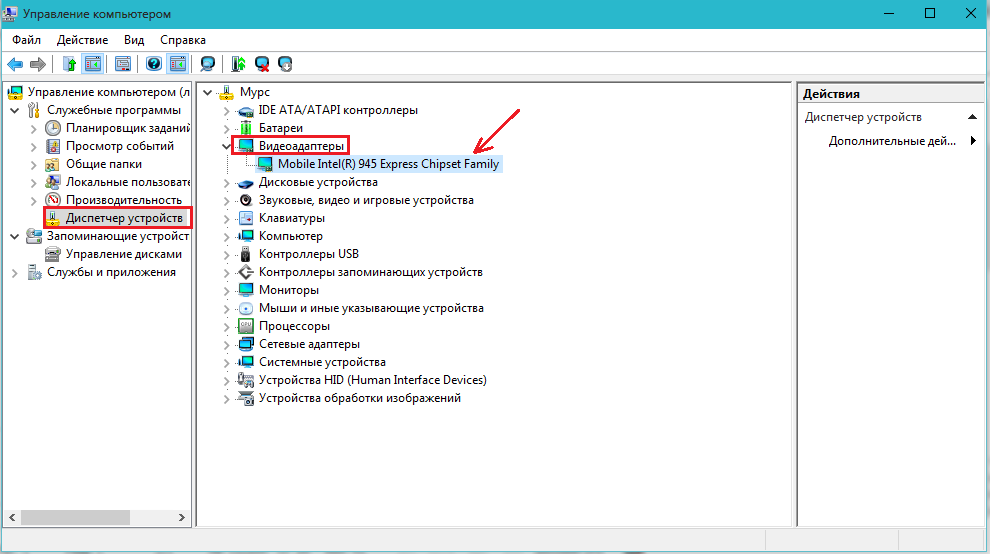
Obrázek 2. Jak zjistit model vaší grafické karty pomocí Windows?
Tímto způsobem samozřejmě získáte minimální informace o vaší grafické kartě, ale pokud si přejete, můžete zadat jeho název do jakéhokoli internetového vyhledávače a získat o něm podrobné informace.
Jak zjistit model vaší grafické karty pomocí programů třetích stran?
Informace o grafické kartě, kterou lze získat prvním způsobem, velmi často nestačí. Často jsou vyžadovány informace, jako je objem paměti, rychlost rotace Culleru, teplota, nejdostupnější počet snímků (FPS) a mnoho dalšího. V takových případech je jednoduše nutné uchýlit se k pomoci programů třetích stran. Nejběžnější a nejpohodlnější je zvažován EVERESTkteré si můžete stáhnout tento odkaz.
Chcete -li stanovit grafickou kartu, nainstalujte program do počítače, po instalaci instalace a provedení následujících kroků:
- Krok 1. Spusťte dříve nainstalovaný program a v levém sloupci rozbalte část “ Zařízení". Dále vyberte " Zařízení Windows„A v seznamu, který se otevřel ve středu, klikněte na“ Video adaptéry". Před vámi se zobrazí grafická karta připojená k počítači. Pokud jej zvýrazníte levým kliknutím myši, podrobné informace o ní se zobrazí ve spodní části okna. Mezi tyto informace můžete vidět zavedenou verzi ovladače a když byla vydána. Pokud k němu přišly aktualizace, nezapomeňte zkontrolovat na internetu a stáhněte si je z oficiálních webových stránek výrobce vaší grafické karty.
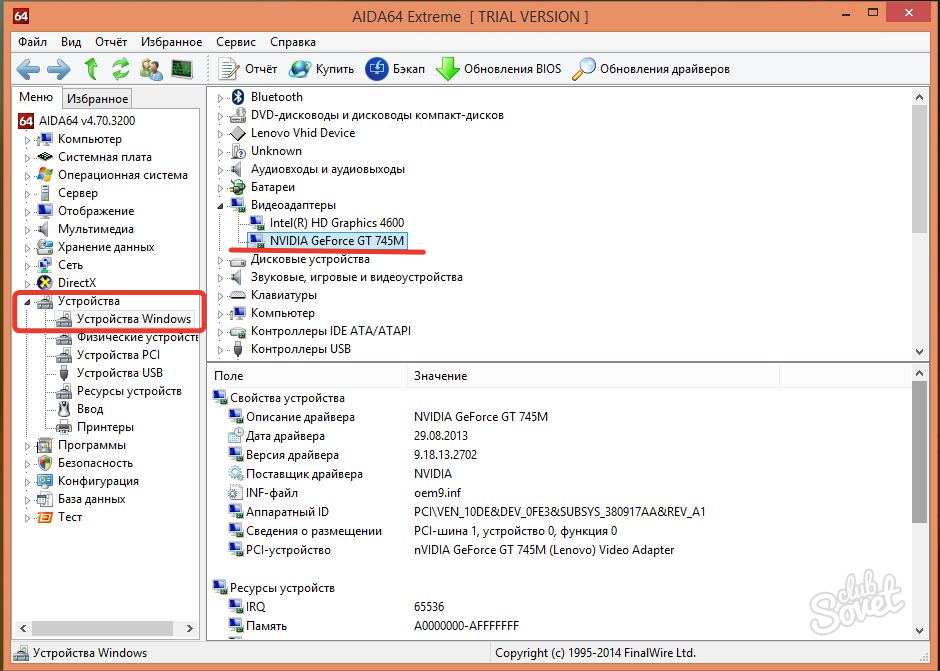
Obrázek 1. Jak zjistit model vaší grafické karty pomocí programů třetích stran?
- Krok 2. Chcete -li zjistit vzpomínku na grafickou kartu, přejděte do levého sloupce do sekce “ Počítač"A podkategorie" Celkové informace". V seznamu, který se otevřel v centru v kategorii “ Zobrazit»Uvidíte název modelu vaší grafické karty a objem paměti v ní, uzavřený v závorkách.
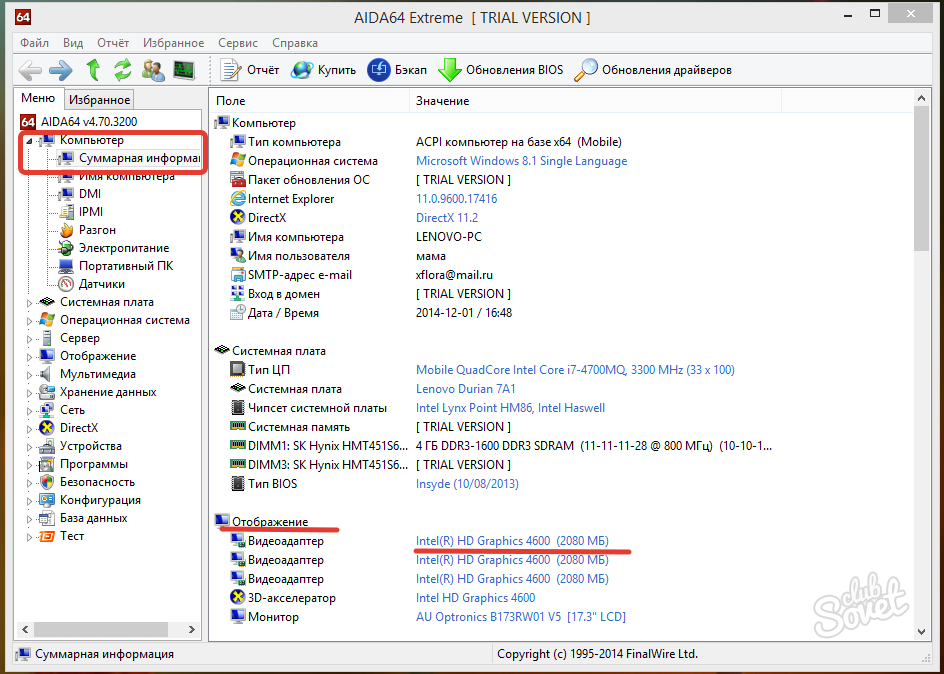
Obrázek 2. Jak zjistit model vaší grafické karty pomocí programů třetích stran?
- Krok 3. Pokud v levém sloupci přejděte na kartu “ Senzory„Pak můžete vidět indikátory vytápění vaší grafické karty a rychlost rotace cívek. Z této části je velmi pohodlné sledovat úroveň podporované teploty a zabránit přehřátí video adaptéru.
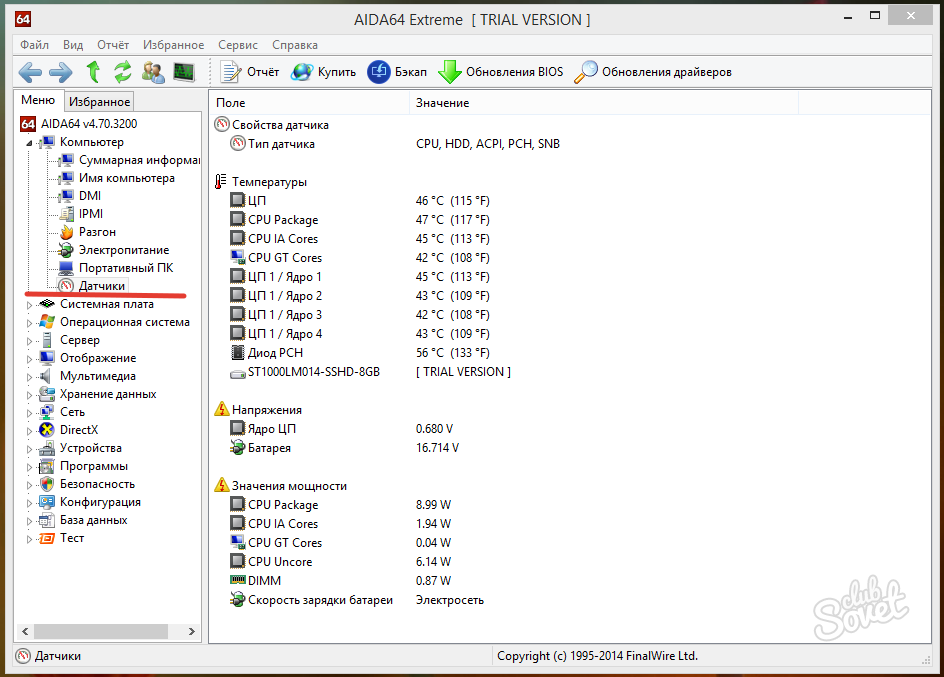
Obrázek 3. Jak zjistit model vaší grafické karty pomocí programů třetích stran?
Jak vizuálně určit model a typ nainstalované grafické karty?
- Vizuální metoda pro stanovení modelu grafické karty je nepohodlná v tom, že to bude muset rozebrat systémovou jednotku, vytáhnout z ní platbu videa a hledat svůj model na nálepce. Kromě toho se tato extrémní metoda nedoporučuje používat nezkušené uživatele, protože V procesu otevírání systémové jednotky mohou náhodně odpojit některé smyčky nebo poškodit systémové desky. A na notebookech s vytvořenou grafickou kartou není vůbec použitelné.
- Stanovení typu grafické karty okem je však velmi jednoduché. Celkem existují dva typy grafických karet: postaveno -v A oddělený. Můžete pochopit, jaký typ karty je nainstalován na počítači pomocí konektorů na zadním panelu systémové jednotky nebo notebooku.

Obrázek 1. Jak vizuálně určit model a typ nainstalované grafické karty?
- Postaveno -v Karta je integrována do základní desky a v případě, že je zastaralá, je nemožné ji vyměnit. Obvykle mají takové grafické karty jeden konektor pro připojení monitoru, který je obklopen porty USB na zadním panelu počítače.

Obrázek 2. Jak vizuálně určit model a typ nainstalované grafické karty?
- Oddělený Grafická karta je samostatný poplatek, který je vložen do speciálního slotu na základní desce a v případě jejího zhroucení podléhá výměnu. Vzhledem k rychlému vývoji počítačové technologie a rychlých „stárnoucích“ komponent jsou takové karty velmi oblíbené na stacionárních počítačích. Ale relativně nedávno začali být propuštěni pro notebooky. Karty tohoto typu mají několik konektorů pro připojení několika monitorů a obvykle se nacházejí pod všemi ostatními porty na zadním panelu systémové jednotky.
Důležité: Uživatelé bez zkušeností silně nedoporučují otevírání systémových jednotek nebo notebooků, aby určili model nainstalované grafické karty. To může vést k rozdělení vašeho počítače. Pokud neexistuje jiná cesta ven, je nejlepší kontaktovat profesionála.
